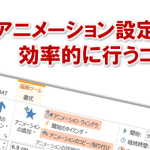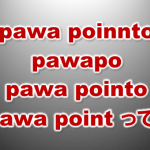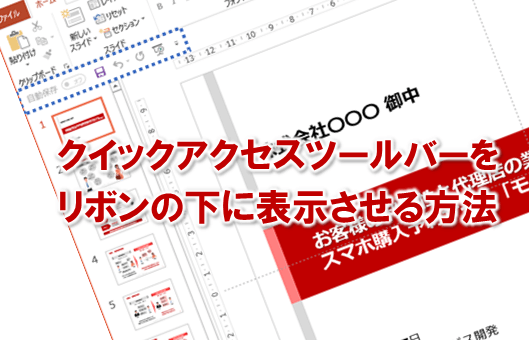効果的なプレゼンをするために、パワーポイントにアニメーションを設定することがありますよね。
その場合、自分がパワーポイントにアニメーションを設定して、自分でプレゼンする場合は楽です。
どのページでどんなアニメーションがどんなタイミングでどんな順番で動くのか理解しているので、プレゼンの時に慌てることがないと思います。
他の人がアニメーションを設定したパワーポイント資料
しかし、自分が設定したものではなく、他の人がアニメーションを設定したパワーポイントでプレゼンする時って、事前にある程度練習しておかないと大変です。
クリックして次のページに移ったときに、自動でアニメーションが始まるのか。
それともクリックする度にアニメーションが再生される設定になるのか。
わからないとプレゼンの時に不安ですよね。
このように、パワーポイントのアニメーションを設定した人とプレゼンする人が違う場合、アニメーションの設定には注意が必要です。
例えば、全社的に利用するパワーポイント資料にアニメーションを設定する場合。
あるいは、部内の営業全員が利用するパワーポイント資料にアニメーションを設定する場合など。
このような目的でパワーポイント資料を作成することはよくあると思いますが、実は注意しないと非常にプレゼンしずらいものになってしまいます。
プレゼンしやすいアニメーションにするたった1つの簡単なコツ
このような場合、たった1つの簡単なことをしておくだけで、グッとプレゼンしやすいパワーポイント資料になるのですが、なんだと思いますか?
それは
クリックするタイミングになったら[CLICK]ボタンを表示させる
ということです。
具体的にいうと
1.あるページでクリックしアニメーション再生後
2.クリックして残りのアニメーション再生終了後
3.クリックして次のページに移動する
という設定がされていたとします。
この場合、
1.あるページでクリックしアニメーション再生後[CLICK]ボタンを画面右下に表示
2.クリックして残りのアニメーション再生終了後[CLICK]ボタンを画面右下に表示
3.クリックして次のページに移動する
というようにするとわかりやすいです。
プレゼンする人は、画面右下に[CLICK]ボタンが表示されたら、クリックすればいいので迷わずに済みます。
もちろんこの[CLICK]ボタンというのは、図形にCLICKと記載しただけなので”CLICK”じゃなく”クリック”でもいいですし、表示される箇所は画面右下じゃなくて左下でもいいですし、ボタンじゃなくて文字だけでもOKです。
このように、非常に簡単な工夫ですが、この工夫一つで、グッとプレゼンしやすいパワーポイント資料になります。
あと、自分が使う資料にも設定しておっくと、プレゼンの時に迷わずにすむのでオススメです。
アナタも自分以外がプレゼンするパワーポイントにアニメーションを設定する場合は、CLICKボタンをうまく活用して、プレゼンしやすいパワーポイント資料を作成してくださいね。
■よく読まれている記事はこちらです
- 都道府県別、市区町村別で地図を色分け、色塗りしたい!!
- オブジェクトの大きさや形が勝手に変更されないようにする
- 画像の部分的なぼかしのテクニック
- 「スライドショーの表示モニター」を選択し、プレゼンをスマートに!
- パワーポイントでRGBを確認する方法